Rješavanje pogreške 0x0000001E u sustavu Windows 7

Jedna od najčešćih pogrešaka koja izaziva plavi ekran smrti je 0x0000001E. To se, kao i mnogi drugi, događa tijekom kvarova drugačije prirode, pa će korisnik morati dosljedno tražiti krivca za kvar.
sadržaj
- Rješavanje pogreške 0x0000001E u sustavu Windows 7
- Razlog 1. Nepodudarnost vozača
- Razlog 2: Nema dovoljno slobodnog prostora na tvrdom disku
- Razlog 3: Pitanja RAM-a
- Razlog 4: Nekompatibilnost propuštanja memorije / softvera
- Razlog 5: nespojivost BIOS-a
- Razlog 6: oštećenje sistemskih datoteka
- Razlog 7: oštećen tvrdi disk
- Razlog 8: Virusi / udaljeni pristup
- Razlog 9: piratski Windows
- Razlog 10: Ostali pad sustava Windows
Rješavanje pogreške 0x0000001E u sustavu Windows 7
Ovaj BSOD uzrokuje probleme sa softverom i hardverom. Zbog toga će korisnik možda trebati pribjeći raznim opcijama za uklanjanje pogreške dok ne nađe odgovarajuću. Započet ćemo analizirati neuspjeh, počevši od najčešćih krivca problema, a završavajući s još konkretnim.
Razlog 1. Nepodudarnost vozača
Češće od ostalih, 0x0000001E uzrokuju nekompatibilni upravljački programi, uglavnom za video karticu. Sjetite se jeste li nedavno ažurirali ovaj upravljački program ili, obrnuto, jeste li se vratili na prethodnu verziju. Ako je to slučaj, sve što je potrebno u takvoj situaciji je zamjena verzije. U pravilu je dovoljna klasična ponovna instalacija, a to može pomoći, čak i ako dosad nisu provedene nikakve manipulacije s njenim ažuriranjem i povratkom unatrag. U drugom smo članku pogledali načine ponovne instalacije upravljačkog programa.
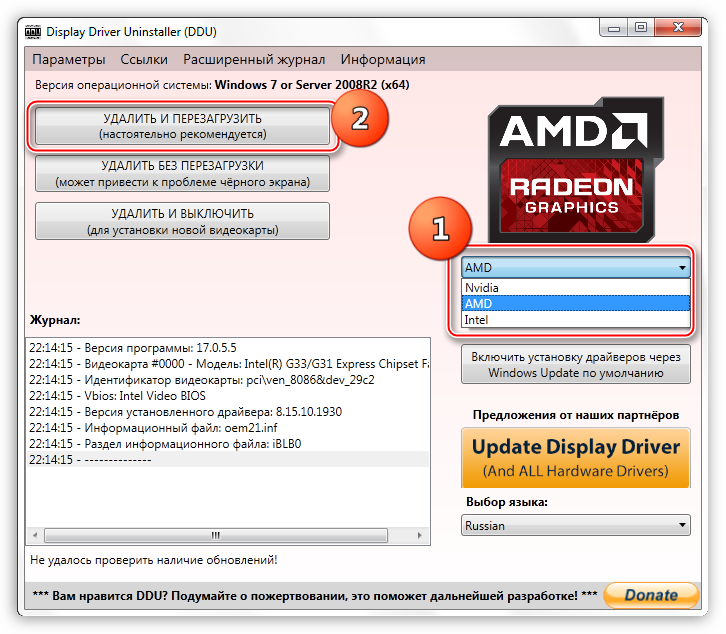
Više detalja: Ponovno instaliranje upravljačkog programa za video kartice
Dobro je kad se na ekranu prikazuje ime upravljačkog programa (ili programa) zajedno s kodom pogreške, što uzrokuje neuspjeh. Ove će vam informacije omogućiti da putem interneta otkrijete koji program radi pogrešno. Na primjer, snimka zaslona ispod pokazuje da je to "ETD.sys" , koji je, prema informacijama s mreže, pokretač touchpad-a za prijenosno računalo.
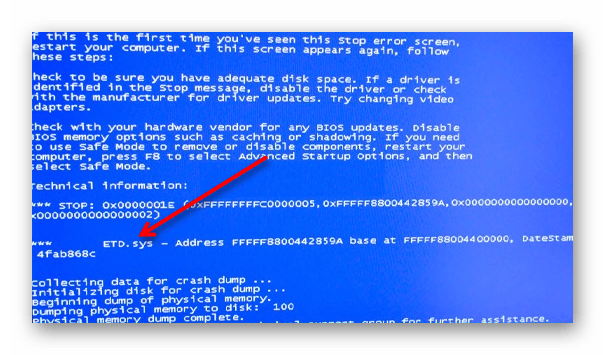
Prvo, logično je pokušati pokrenuti sustav u sigurnom načinu rada i izbrisati ga.
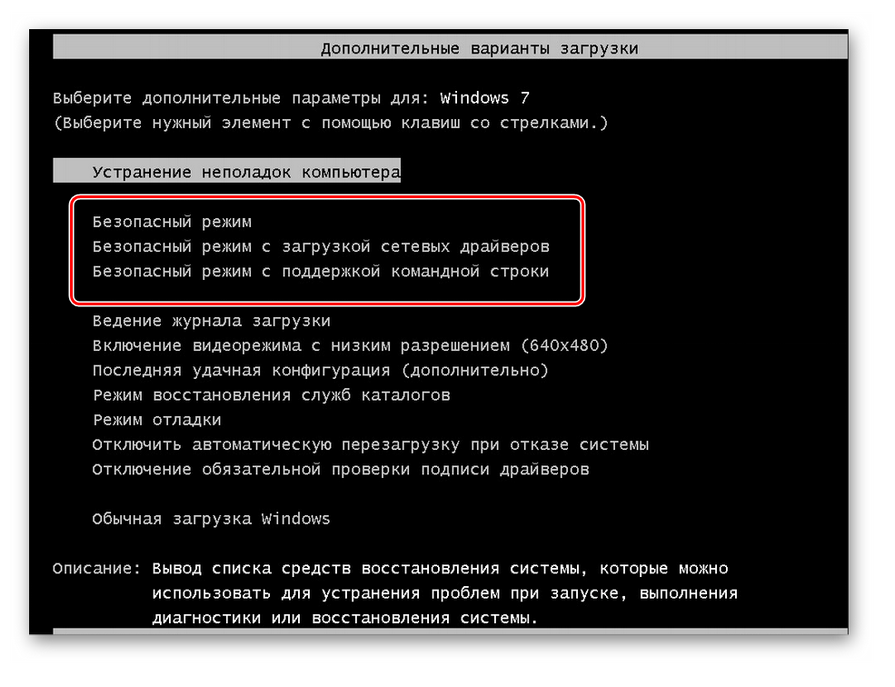
Više detalja: Unesite siguran način rada u sustavu Windows 7
Međutim, daleko je uvijek moguće na takav način čak i pokrenuti sustav. U ovoj situaciji vam je potreban flash pogon s LiveCD-om. Vozače koje sustav učita pri pokretanju lako prepoznaje " autoruns ”. Dovoljno je pokrenuti se s USB flash pogona, onemogućiti učitavanje upravljačkog programa pri pokretanju sustava i pokrenuti Windows da provjeri ispravljanje pogrešaka. Sve upute kako sami napraviti ovaj postupak dosljedno su predstavljeni u našim člancima na vezama u nastavku.
Više detalja:
Upute za pisanje LiveCD-a na USB flash pogon
Pomoću Autorunsa upravljamo automatskim učitavanjem
Konfiguriramo BIOS za učitavanje s flash pogona
Nakon deinstalacije testirajte svoje računalo. Ako sve funkcionira u redu bez upravljačkog programa, preuzmite najnoviju verziju ovog softvera s web mjesta proizvođača uređaja i instalirajte ga. Ili, naprotiv, potražite stariju koja je kompatibilna s vašim računalom (ovo će pomoći u pronalaženju vozača po ID-u).
Više detalja:
Najbolji softver za instalaciju upravljačkog programa
Instaliranje upravljačkih programa pomoću standardnih Windows alata
Potražite upravljačke programe prema ID-u hardvera
Razlog 2: Nema dovoljno slobodnog prostora na tvrdom disku
Vrlo jednostavna situacija, u kojoj se zbog nedostatka prostora na tvrdom disku događaju različiti kvarovi. Nećemo se zadržavati na ovom pitanju, jer mnogi korisnici sami mogu očistiti računalo od krhotina. Za sve kojima je potrebna pomoć u oslobađanju prostora na disku, predlažemo da pročitaju sljedeći materijal.
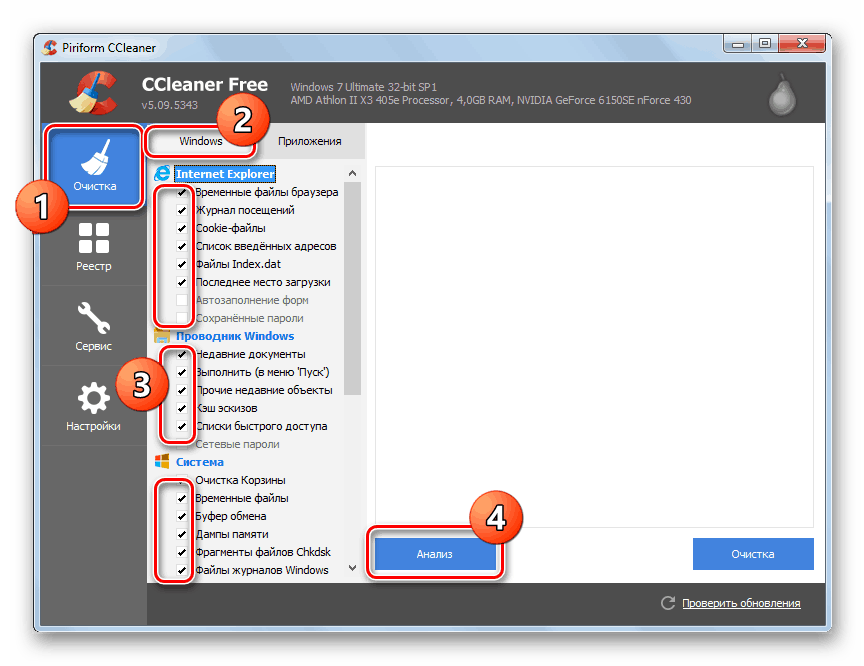
Više detalja: Očistite Windows od smeća
Razlog 3: Pitanja RAM-a
Još jedan čest razlog - pogreške u memoriji. U pravilu, u ovoj situaciji korisnik primi poruku o neuspjelom xNtKrnl.exe, postoje i slučajevi različitih programa koji su uzrokovali BSOD. Do uobičajene pogreške dolazi kada korisnik koristi različite umrežene RAM-ove - to je velika pogreška, što može dovesti do sličnih posljedica. Oba oblika trebaju biti istog proizvođača, jednog volumena, jednog modela. Ako koristite modele koji se ne podudaraju jedan s drugim, riješite se nekog od njih na neko vrijeme i provjerite pojavljuju li se pogreške. U svakom slučaju, korisniku se savjetuje da provjeri i ukloni moguće kvarove u RAM-u pomoću dijagnostičkog softvera. Ovaj postupak smo opisali u zasebnom članku.
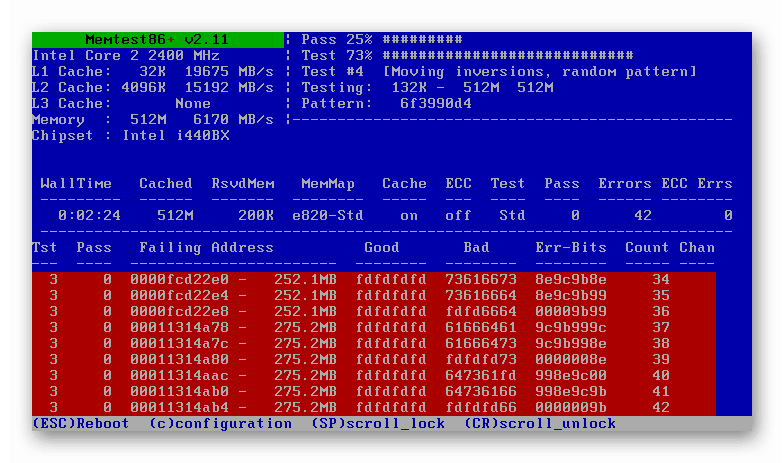
Više detalja: Provjera RAM-a na računalu sa sustavom Windows 7
Razlog 4: Nekompatibilnost propuštanja memorije / softvera
Neki programi instalirani na računalu možda ne rade ispravno u sustavu, zahtijevajući, primjerice, ogromne količine RAM-a. Iz tog razloga dolazi do takozvanog propuštanja memorije i Windows se počinje ponašati pogrešno, „leteći“ u BSOD-u. Rješenje - izbrišite program ili ga ne pokrenite, provjeravajući pojavljuje li se "plavi ekran smrti" tijekom ostalih zadataka na računalu. Ako je automatsko učitavanje i ne dopušta pokretanje sustava, pribjegavajte preporukama iz metode 1 trenutnog članka.
Više detalja: Deinstaliranje programa u sustavu Windows 7
Jednostavno postoje programi koji ne mogu pravilno raditi s konfiguracijom vašeg računala ili na Windows 7. Antivirusni softver i softver za stvaranje sigurnosnih kopija softvera koji su primijetili nestabilno djelovanje što uzrokuje dotičnu grešku. Upamtite da li ste nedavno instalirali bilo što od toga (možda je nešto slučajno instalirano s nekim drugim programom) ili ako ste ažurirali program. Pogledajte detaljnije pokretanje aplikacija - to vam može pomoći u prepoznavanju krivca rušenja.
Pročitajte i: Onemogućavanje antivirusa
Ne zaboravite pregledati pokretanje i isključiti sve što vam ne treba prilikom utovara računala, barem na neko vrijeme - to će vam pomoći da shvatite da li softver stvarno uzrokuje pogrešku. Ako problem nestane, ostaje samo dosljedno uključivanje programa u pokretanje, kako bi se razumjelo što točno uzrokuje sukob softvera.
Više detalja: Pogledajte popis pokretanja u sustavu Windows 7
Razlog 5: nespojivost BIOS-a
Nakon instaliranja novih komponenti u računalo, može doći do nekompatibilnosti s BIOS-om. To posebno vrijedi za najnovije matične ploče koje su instalirane već duže vrijeme i od tada njihov firmver nije ažuriran. Međutim, problemi s BIOS-om mogu se pojaviti bez instaliranja novih komponenti računala. U svakom slučaju, preporučujemo ažuriranje ovog softvera kako bi se riješili mogući problemi u ACPI-u. No imajte na umu da ovom pitanju treba pristupiti s punom odgovornošću, jer u protivnom možete onemogućiti računalo. Ako niste sigurni u svoje sposobnosti, pitajte prijatelja koji više razumije u tim pitanjima da započne ažuriranje BIOS-a.
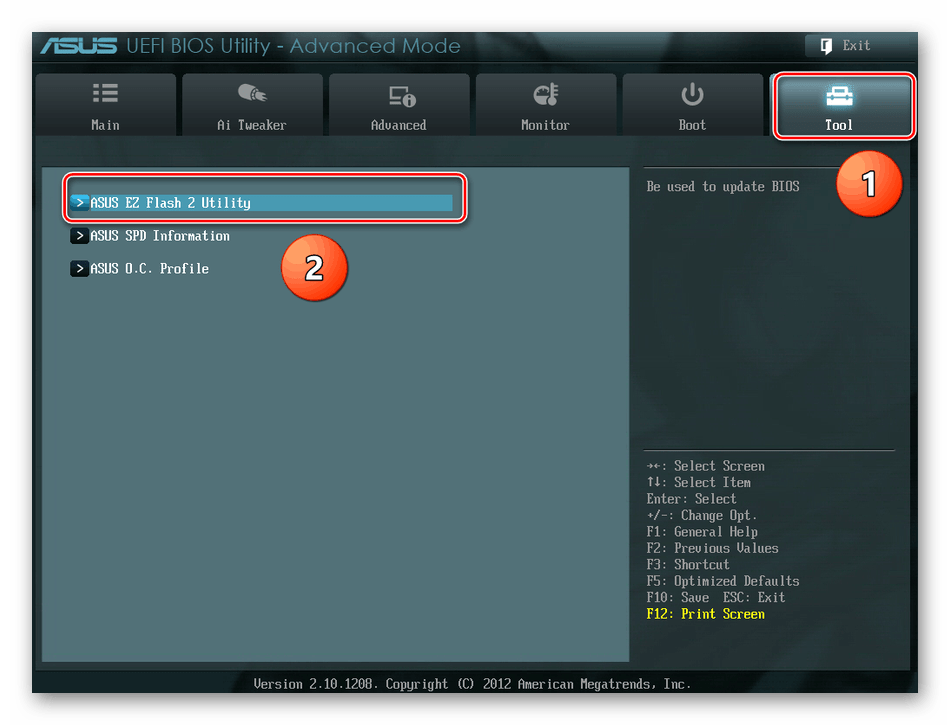
Više detalja: Ažuriranje BIOS-a na računalu
Razlog 6: oštećenje sistemskih datoteka
Nije tako čest, ali se i taj razlog pojavljuje. Zbog oštećenja bilo koje sistemske datoteke koja je, primjerice, odgovorna za konfiguraciju, može doći do 0x0000001E. Pokrenite provjeru sustava pomoću naredbenog retka u normalnom načinu rada ili u okruženju za oporavak. Da biste to učinili, koristite 1. metodu, odnosno 2. metodu , tako što ćete otvoriti članak na donjoj poveznici. Imajte na umu da će vam trebati pokretački USB flash pogon ili disk da biste ušli u okruženje za oporavak.
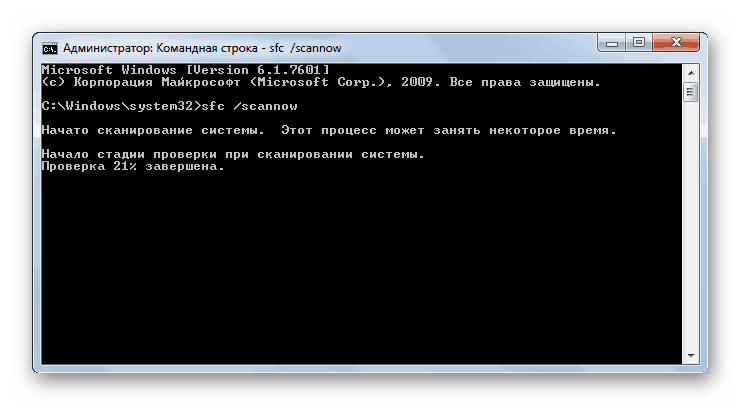
Više detalja:
Oporavak sistemskih datoteka u sustavu Windows 7
stvaranje bootable flash pogon / boot disk s prozorima 7
Događa se da se neke komponente sustava ne mogu vratiti s pomoćnim programom SFC, zbog čega morate pribjeći drugom uslužnom programu konzole - DISM, koji je vrsta rezervne pohrane. To smo detaljno opisali u posebnom vodiču.
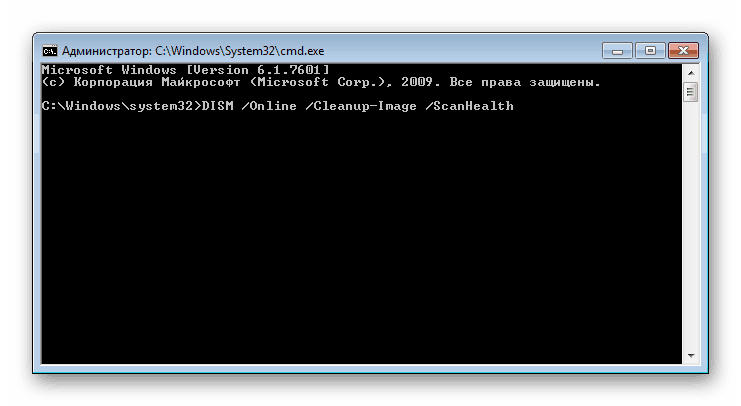
Više detalja: Oporavak oštećenih komponenti u sustavu Windows 7 pomoću DISM-a
Razlog 7: oštećen tvrdi disk
Bilo kakve poteškoće povezane sa spremanjem i čitanjem datoteka mogu se pojaviti zbog oštećenog pogona. Na primjer, sektor u kojem se nalazi važna sistemska datoteka oštetio se, zbog čega ga je sada nemoguće pročitati, a korisnik prima zaustavnu poruku s plavim ekranom (često se pojavljuje i naziv programa „ntoskrnl.exe“ ). Testirajte svoj HDD pomoću posebnih alata ili alata ugrađenih u sustav. O tome smo već razgovarali ranije.
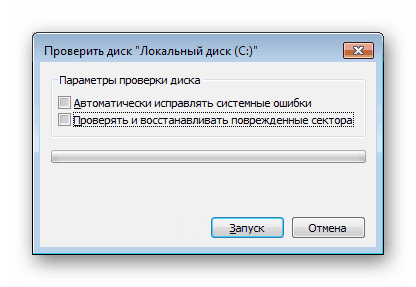
Više detalja:
Kako provjeriti tvrdi disk za loše sektore
Programi za provjeru tvrdog diska
Razlog 8: Virusi / udaljeni pristup
Prilično primitivna stavka koju mnogi korisnici često odluče otkloniti poteškoće u radu s računalom. Bez obzira na to, u ovoj je situaciji to vrlo relevantno, jer je zabilježeno puno slučajeva kada se BSOD dogodi zbog pogreške datoteke Win32k.sys , koja se koristi prilikom pokušaja davanja udaljenog pristupa. Program koji je odgovoran za to potrebno je izbrisati s računala ili ga jednostavno ne pokrenuti radi provjere nastaju li pogreške povezane s 0x0000001E. Međutim, ako uopće ne upotrebljavate daljinski pristup, najvjerojatnije je da je virus Backdoor ili trojanska varijanta koja je registrirana, na primjer, u sektoru Boot, odgovorna za ovu varijaciju neuspjeha. U tom smislu, toplo preporučujemo skeniranje računala bez razmišljanja da je virusna infekcija namijenjena samo početnicima na Internetu.
Više detalja: Borba protiv računalnih virusa
Razlog 9: piratski Windows
Nikada ne postoji jamstvo stabilnosti sustava ako je piratsko. Najviše su problemi sklopljeni amaterski skupovi neprofesionalnih autora koji vole iz sustava izrezati „sve suvišno“ i ne trebaju se brinuti o kompatibilnosti „suvišnog“. Neuspjehe koje nastanu kao rezultat toga teško je ispraviti, jer njihovo „liječenje“ možda nije moguće ili može dovesti do novih pogrešaka. Nadogradite sustav na licencu ili odaberite što je moguće bliže izvornom sklopu.
Razlog 10: Ostali pad sustava Windows
Nažalost, nije moguće pokriti sve moguće probleme u sustavu: konfiguracija svakog računala (hardvera i softvera) je jedinstvena, pa izvor problema može biti bilo što. Univerzalni načini da se riješe svih poteškoća sa softverom su vraćanje OS-a u točku vraćanja ili ponovna instalacija sustava Windows.
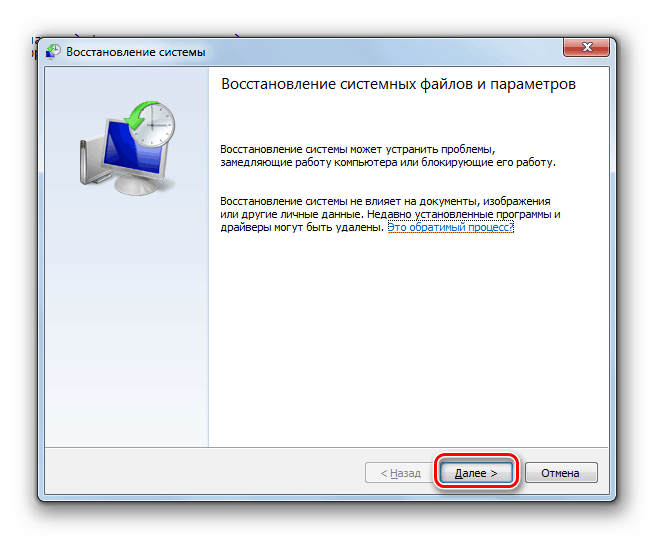
Više detalja:
Vraćanje sustava u sustavu Windows 7
Instalirajte Windows 7 sa CD pogon / USB stickovi
Možete i sami vidjeti koji proces uzrokuje pojavu "plavog ekrana smrti" koristeći memorijske deponije koje operativni sustav stvara nakon svakog BSOD-a. Da biste to učinili, preuzmite poseban uslužni program koji vam omogućuje čitanje deponija u memoriji (to jest vrsta zapisa) koji su po zadanome pohranjeni u direktoriju C:WindowsMiniDump i imaju proširenje DMP. Razgovarali smo o tome kako to učiniti u materijalu na donjoj poveznici.
Više detalja: Otvorite deponije memorije DMP-a
Pregledom zadnjeg ispisa (na temelju datuma) utvrdit ćete koja je datoteka EXE ili SYS izazvala pojavu zaustavnih zaslona. Znajući ove podatke, možete samostalno potražiti informacije na Internetu ili nam se obratiti u komentarima za pomoć.
Ispitali smo popularne metode za rješavanje pogreške 0x0000001E u sustavu Windows 7, ali uvijek imajte na umu da se mnogi slučajevi ne mogu opisati - ovo nije znak neoperativnog članka, za rješavanje vašeg problema potrebna je detaljnija analiza.